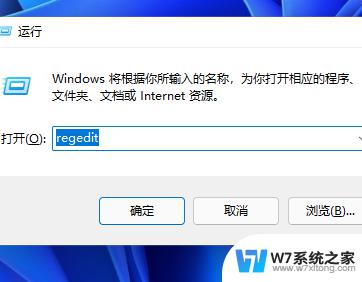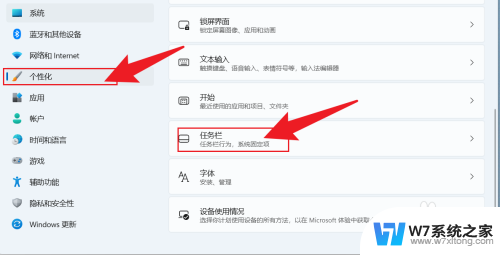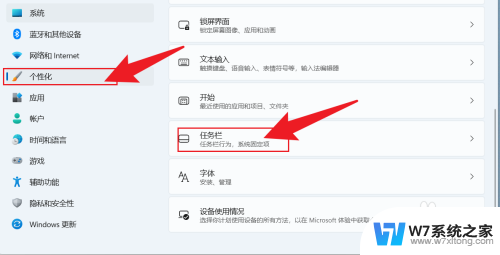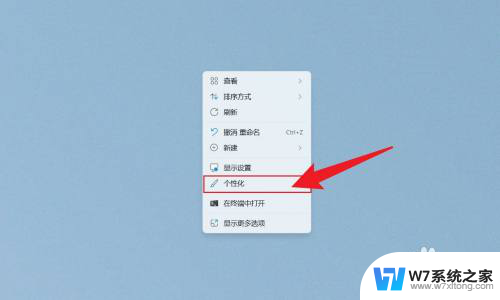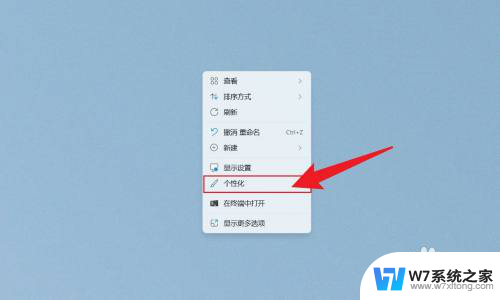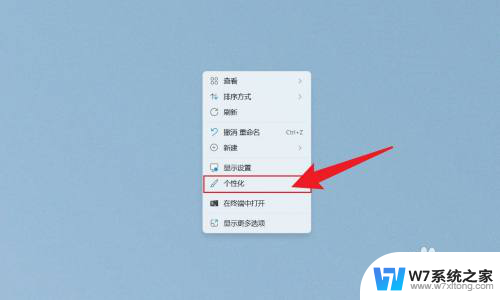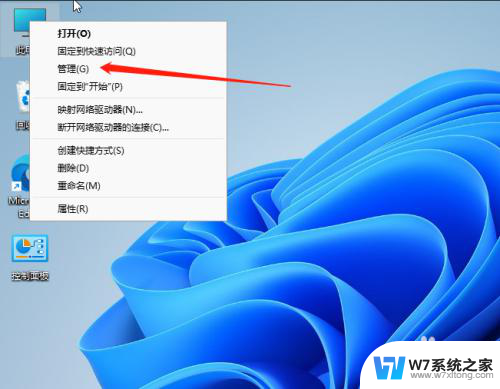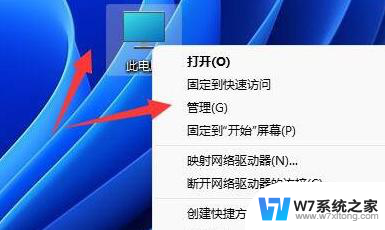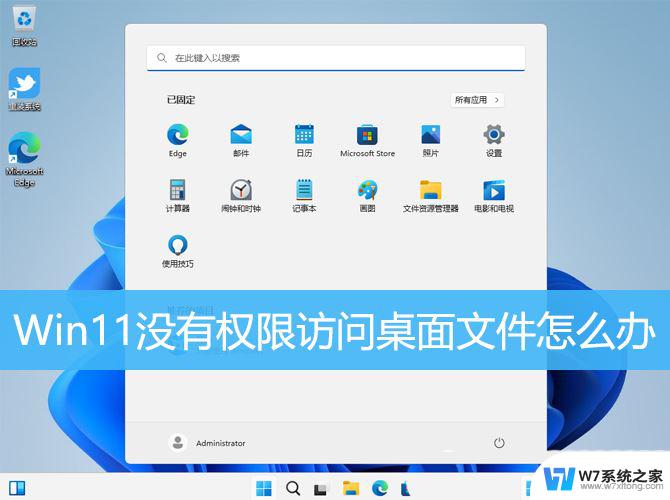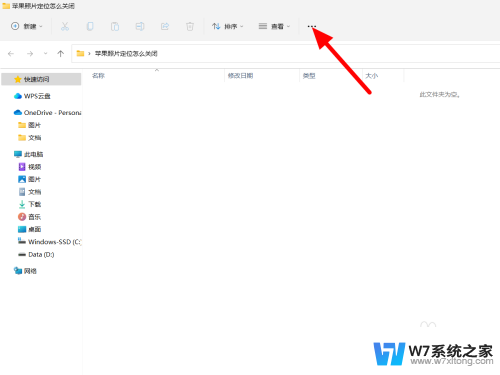win11不显示秒数 如何解决Windows11时间不显示秒数的问题
Windows 11作为最新的操作系统版本,带来了众多令人激动的功能和界面优化,一些用户在升级后发现系统时间不再显示秒数,这引起了一些不便和困扰。时刻精确的系统时间对于我们的日常工作和生活非常重要,因此解决Windows 11时间不显示秒数的问题成为了许多用户关注的焦点。我们该如何解决这个问题呢?本文将为大家介绍一些简单有效的方法,帮助您恢复Windows 11时间显示秒数的功能。
安装完成后,按下键盘Win+R调出运行,并输入【regedit】打开注册表。
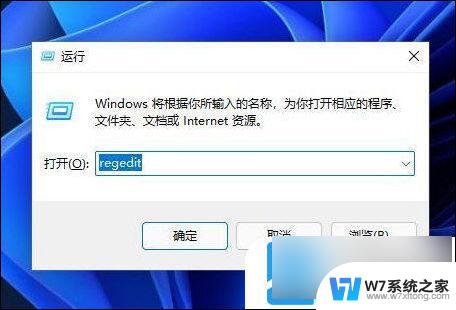
打开路径HKEY_CURRENT_USER\SOFTWARE\Microsoft\Windows\CurrentVersion\Explorer\Advanced
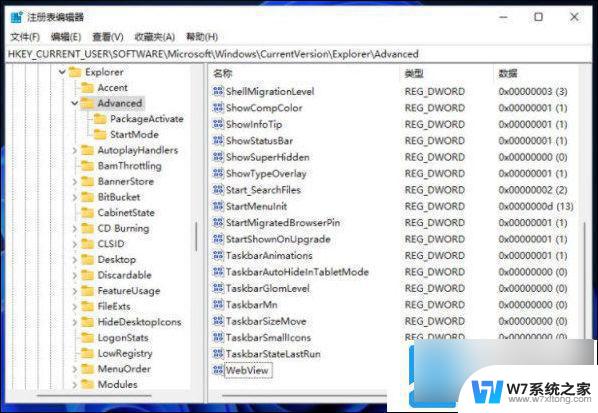
然后新建一个DWORD(32位)值。
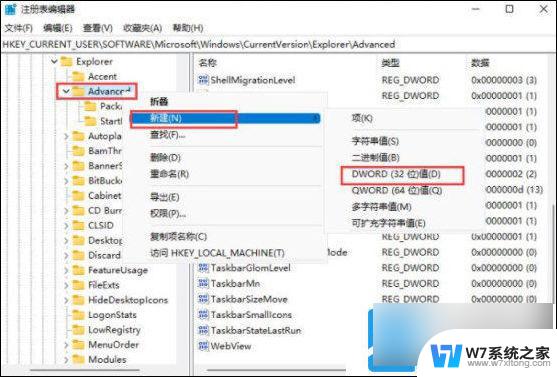
文件命名为ShowSecondsInSystemClock,双击打开将数值数据改为1。并点击确定,关闭注册表。
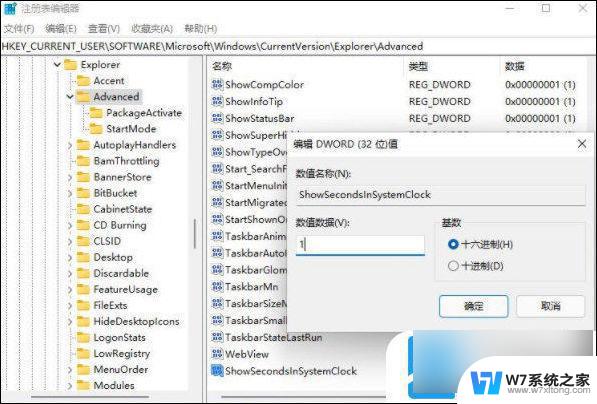
然后我们重启电脑或者重新启动Windows资源管理器就可以看到任务栏的时间显示秒了。
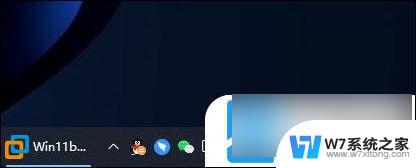
以上是win11不显示秒数的全部内容,如果您遇到了这个问题,您可以按照以上方法解决,希望对大家有所帮助。